Reklame
 Chancerne er, at hvis du læser denne artikel, er du typen med et loft fyldt med silikonchips, sticks af RAM og gamle printerstykker. Jeg ville risikere en gæt og sige, at du har mere reserve-teknisk udstyr derude end julepynt, og det er tid til at revolutionere din fildeling med en torrent-kasse.
Chancerne er, at hvis du læser denne artikel, er du typen med et loft fyldt med silikonchips, sticks af RAM og gamle printerstykker. Jeg ville risikere en gæt og sige, at du har mere reserve-teknisk udstyr derude end julepynt, og det er tid til at revolutionere din fildeling med en torrent-kasse.
Sæt ganske enkelt en torrentboks giver dig mulighed for at stå i kø, administrere og dele alle dine torrentdata via en netværksforbindelse. Du kan lade denne gamle pc stå i hjørnet, stille ubesværet ved at downloade og pode som en trooper, mens du tager din bærbare computer ud og mere af mere praktiske grunde. Du har ikke brug for en skærm, når du har konfigureret boksen, hvilket betyder, at du kan placere den hvor som helst, hvor den passer.
Sætte op
Det er altid bedst at starte med et nyt operativsystem, så formatér og geninstaller dit valgte operativsystem på pc'ens harddisk. Som vi bruger uTorrent For at administrere alt eksternt, skal du have en kopi af Windows 2000 eller nyere. Hvis du aldrig har installeret din bestemte kopi af Windows på denne maskine før, du
kan nødt til at ringe til Microsoft for at validere din nøgle ved brug på din nye (gamle) maskine.Glem ikke, at systemkravene til Microsoft Windows XP er meget lave efter dagens standarder - en Pentium 233 MHz med 64 MB RAM lyder muligvis lidt hakket, men fungerer fint. Når du skal bruge maskinen til at gemme data, har du brug for en temmelig stor harddisk afhængigt af dine planer.
Hvis du gerne vil bruge boksen som en deling for alle medlemmer af din husstand, jo mere lager har du, jo bedre. Men hvis du bruger boksen som en mellemvej, før du overfører dine downloads til delinger eller sikkerhedskopieringsplaceringer, er plads ikke så meget af et problem. Eksterne harddiske kan gøre det nemt at opgradere plads og giver en meget mobil løsning, når du overfører data, men sørg for at opdatere alle ældre kopier af Windows til USB 2.0-kompatibilitet.
Det er vigtigt at huske at formatere det drev, som du vil downloade dine torrentdata til NTFS, og ikke det ældre FAT32-filsystem. NTFS giver dig mulighed for at downloade filer, der er større end 4 GB, en begrænsning, når du bruger FAT32-enheder.
Sørg for, at du har mindst et delt og tilgængeligt sted, hvorfra du kan få adgang til dataene. Opret blot en mappe på dit vigtigste downloaddrev, højreklik og vælg Del. Det er her alle dine downloadede data vil gå. Det er bedst at teste dette på en anden maskine på dit netværk først, i tilfælde af. Hvis du gør denne deling skrivbar, kan du tilføje dine egne data til drevet og dele dem direkte fra selve boksen.
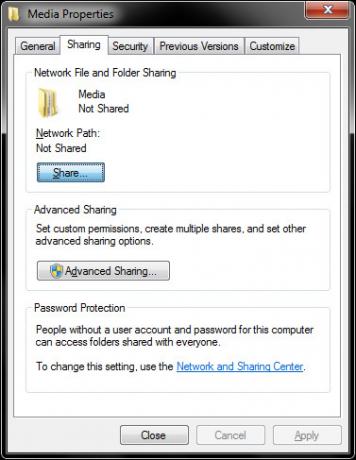
Installation af uTorrent & Web UI
Den seneste version af uTorrent kommer med alt hvad du har brug for for at konfigurere fjernadgang. Download og installer det bare fra officiel download side, og start det op. Det kan være nødvendigt at justere et par indstillinger, inklusive dine forbindelsesindstillinger for optimal download- og uploadydelse. Tjek ud denne vejledning 10 måder at fremskynde Torrent-downloads Læs mere at fremskynde dine torrents for et par tricks, du måske ikke har tænkt på.
Hit Ctrl + P at åbne dialogboksen Præferencer og inden for Generel fanebladet Start uTorrent ved systemstart. Dette betyder, at hvis du nogensinde har brug for at genstarte eller flytte din boks, kan du genoptage dine torrents ved blot at tænde den. Kontroller under Web UI Aktivér webgrænseflade og opret et brugernavn og adgangskode.

Du kan også specificere en Alternativ lytteport til at oprette forbindelse til din eksterne interface. Hvis du har problemer med at huske din forbindelsesport under Forbindelse fane, hold nogle numre ind, som du helt sikkert husker.
Det er det, du er god til at gå. Nu til den lette bit!
Fjernadgang
Sørg for, at din torrentboks er tændt, forbundet til netværket og kører uTorrent. Brug af enhver maskine på dit netværksbesøg http://192.168.0.x: port / GUI / fra en webbrowser, hvor x er computerens placering på netværket og Havn er enten din uTorrent-klients forbindelsesport eller alternativ lytteport.
For at finde ud af din computers placering på netværket skal du logge ind på din router og tjekke de tilknyttede enheder, eller du kan bare bruge en eliminationsproces! Hvis alt går godt, bliver du bedt om at bruge det brugernavn og det kodeord, du oprettede under uTorrent's Web UI præferencer.

Log ind, og du vil blive præsenteret for uTorrents webbrugergrænseflade. Herfra kan du tilføje, fjerne og administrere dine torrents samt opdatere dine præferencer. Det er helt bogstaveligt uTorrent i din webbrowser.

At få adgang til dit webgrænseflade er alt godt og godt på dine netværk, men hvad med når du ikke er hjemme?
Nå, hvis du har en statisk IP - ikke noget problem, skal du blot besøge http://yourip: port / GUI /. Du kan hente din IP fra Hvad er min IP på dit hjemmenetværk. Hvis din internetudbyder roterer din IP, kan du bruge en service som f.eks DynDNS som giver dig et domænenavn til dit hjemmenetværk. Der er en fremragende guide til at gøre dette her Opret forbindelse til dine hjemme-pc'er hvor som helst med DynDNS Læs mere .
Konklusion
Jeg søger altid efter nye måder at bruge gammel teknologi på, og en torrentboks passer til mine behov og koster intet at opsætte. Hvis du allerede har et eksisterende mediecenter eller en filserver, er tilføjelse af torrentfunktionalitet et andet simpelt trin, du kan tage for at strømline dit hjemmeopsætning. Fjernadgang giver dig friheden til at gennemgå lang afstand og have dine downloads klar til dig og resten af dit netværk, lige så snart du kommer hjem.
Hvis du leder efter mere information om torrenter, kan du tjekke Saikat's Den GRATIS Torrentguide Torrentguiden til alleDenne begynderguide er en god introduktion til peer-to-peer-fildeling med BitTorrent. Kom i gang med download af torrent på en sikker og ansvarlig måde med vores tip her. Læs mere . Tjek også nogle af de mange artikler om torrents, som vi har lavet i fortiden -
Sådan bruges RSS-feeds til at downloade Torrents automatisk Sådan bruges RSS-feeds til at downloade Torrents automatisk Læs mere - af Varun
Top 6 Torrentalternativer til The Pirate Bay Top 10 gratis Torrent-alternativer til The Pirate BayPirate Bay er en skygge af dets tidligere jeg. Gå til disse sider for nogle af de bedste Pirate Bay-alternativer til gratis torrents. Læs mere - af Will
5 måder at omgå blokering af Torrentforbindelse 5 måder til at fjerne blokering af et Torrent, når det ikke fungererHer er nogle effektive måder, du kan omgå blokering af torrentforbindelse af internetudbydere for at fjerne blokering og download af legitime torrents. Læs mere - af Jeffry
Find Torrenter af dine yndlings-tv-shows med TED - af Sharninder
Top Torrent-søgemaskiner til alle Torrent-downloadere Top Torrent-søgemaskiner til alle Torrent-downloadere Læs mere - af Varun
Har du en dedikeret torrentkasse der sidder i hjørnet? Har du kombineret det med et mediecenter eller filserver, eller bruger du simpelthen din vigtigste pc med Web UI? Fortæl os det i kommentarerne herunder.
Tim er en freelance skribent, der bor i Melbourne, Australien. Du kan følge ham på Twitter.